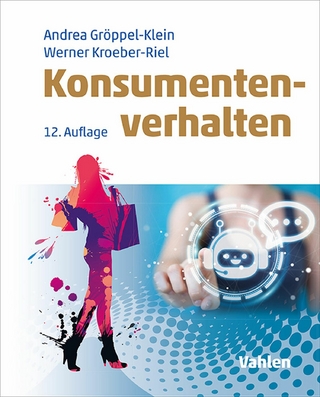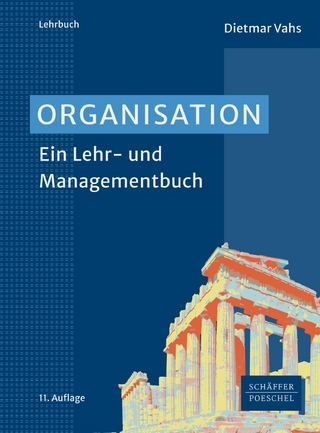Microsoft Office im Büro (eBook)
256 Seiten
Vierfarben (Verlag)
978-3-8421-0827-1 (ISBN)
Das wird weder am Arbeitsplatz noch in der Schule vermittelt! Vom Azubi bis zur gestandenen Bürokraft - ein jeder profitiert von den genial einfachen Kniffen für ein produktives, aufgeräumtes und stressfreies Arbeiten am PC! Vergeuden Sie nicht länger Ihre Zeit mit uneffektiven Angewohnheiten oder der Suche nach der Nadel im Heuhaufen, und sparen Sie viele Mauskilometer und überflüssige Text- und Dateneingaben ein. Mareile Heiting und Carsten Thiele wissen, worauf es im Unternehmensalltag ankommt, und machen Sie fit für alle Anforderungen.
Aus dem Inhalt:
- Digital entrümpeln und dauerhaft Ordnung halten
- Suchen und Finden mit System
- Die E-Mail-Flut beherrschen
- Aufgaben, Projekte und Termine geschickt planen
- Quicksteps, Verteilerlisten und Filter in Outlook nutzen
- Excel-Tabellen schneller ausfüllen und gekonnt ausdrucken
- Vorlagen für DIN-Briefe erstellen
- Dokumentvorlagen auf das Corporate Design anpassen
- Präsentationen mit Formatvorlagen im Griff
- Teamwork: Terminabsprachen, Dateiversionen, Protokolle
- Troubleshooting beim Drucken
- Effektive Shortcuts für Windows und alle Office-Programme u. v. m.
Mareile Heiting ist seit über zwei Jahrzehnten als IT-Autorin tätig und hat seither zahlreiche Bücher und Artikel für namhafte Fachmedien veröffentlicht. Sie ist spezialisiert auf die Themen Windows, Office, Android, Bild- und Videobearbeitung sowie Webdesign. Ihre Leser schätzen ihr Talent, selbst schwierige IT-Themen für Einsteiger verständlich darzustellen.
Schluss mit dem Datenchaos 12
Digitaler Hausputz: Icons und Verknüpfungen auf dem Desktop 13
TIPP 001 Desktop-Verknüpfungen erstellen 15
TIPP 002 Dateispeicherort eines Programms öffnen 15
TIPP 003 Desktop-Icons positionieren 17
TIPP 004 Desktop-Icons löschen 18
TIPP 005 Freier Blick auf den Desktop 18
TIPP 006 PC sperren 19
Im Startmenü ausmisten und sich neu einrichten 19
TIPP 007 Kacheln im Startmenü entfernen 20
TIPP 008 Programme im Startmenü anheften 20
TIPP 009 Häufig benötigte Ordner im Startmenü anheften 21
TIPP 010 Kacheln gruppieren und Überschriften ändern 21
TIPP 011 Neue Kachelgruppe benennen 23
TIPP 012 Neue Gruppe durch Verschieben erzeugen 23
TIPP 013 Kachelgruppen auflösen 23
Gewusst, wo – Dateien und Ordner im Explorer gekonnt ablegen 24
TIPP 014 Verzeichnisstruktur planen 25
TIPP 015 Die richtigen Ziffern für Ordnernamen 26
TIPP 016 Ordner neu anlegen 27
TIPP 017 Ordner umbenennen 28
TIPP 018 Dateien neu geordnet ablegen 28
TIPP 019 Ordnung per Drag & Drop
TIPP 020 Verknüpfungen zu Originaldateien erstellen 30
Geschickt suchen und schneller finden 31
TIPP 021 Eine einfache Suchanfrage im Explorer durchführen 31
TIPP 022 Mit Platzhaltern suchen 32
TIPP 023 Eine passende Suchstrategie überlegen 33
TIPP 024 Eine komplexe Suchanfrage stellen 33
TIPP 025 Suchen mit Operatoren 36
TIPP 026 Vier Suchstrategien für die Internetrecherche 38
TIPP 027 Mit der Windows-Suche Apps und Einstellungen aufspüren 40
So beherrschen Sie die alltägliche E-Mail-Flut 42
Den Überblick im E-Mail-Chaos behalten 43
TIPP 028 E-Mails sofort löschen 43
TIPP 029 E-Mails zur Nachverfolgung kennzeichnen 44
TIPP 030 Kennzeichnung von E-Mails wieder aufheben 45
TIPP 031 E-Mails farbig markieren 46
TIPP 032 Farbkategorien umbenennen und hinzufügen 47
TIPP 033 Farbkategorien zuweisen 48
TIPP 034 E-Mails filtern 49
TIPP 035 Alle E-Mails nach Suchvorgang wieder einblenden 51
TIPP 036 Die Ordner für E-Mails 52
TIPP 037 Neue Ordner anlegen 53
TIPP 038 E-Mails in Ordner verschieben 54
Das geht noch schneller: wichtige Arbeitsschritte in Outlook beschleunigen 56
TIPP 039 Eine einfache Regel erstellen 56
TIPP 040 Komplexere Regeln erzeugen 57
TIPP 041 Regeln bearbeiten oder löschen 60
TIPP 042 Arbeitsschritte in QuickSteps zusammenfassen 61
TIPP 043 QuickSteps ausführen 63
TIPP 044 QuickSteps bearbeiten oder löschen 63
TIPP 045 Häufig benötigte Textpassagen als Schnellbaustein speichern 64
TIPP 046 Schnellbaustein einfügen 65
TIPP 047 Schnellbaustein löschen 66
Hilfreiche Tricks für das Versenden von Nachrichten 67
TIPP 048 Signatur mit Kontaktdaten erstellen 67
TIPP 049 E-Mail-Übermittlung verzögern 70
TIPP 050 Adresse für E-Mail-Antworten ändern 71
TIPP 051 Eine E-Mail-Umfrage mit Outlook starten 73
TIPP 052 Abstimmungsschaltflächen in eine E-Mail einfügen 73
TIPP 053 E-Mail-Umfrage beantworten 75
TIPP 054 Abstimmungsresultate anzeigen 76
Kontaktpflege mit Outlook 78
Einen E-Mail-Absender blitzschnell in die Outlook-Kontakte aufnehmen 79
TIPP 055 Kontakt anhand der Signatur speichern 79
TIPP 056 Übersicht über Kontakte anzeigen 82
Eine elektronische Visitenkarte erstellen und verschicken 83
TIPP 057 Eine Visitenkarte anlegen 84
TIPP 058 Aussehen der Visitenkarte anpassen 84
TIPP 059 Visitenkarte aus dem Kontakte-Ordner heraus versenden 87
TIPP 060 Visitenkarte in E-Mail einfügen 88
TIPP 061 Visitenkarte zu Outlook-Kontakten hinzufügen 89
Kontakte in Gruppen zusammenfassen 89
TIPP 062 Eine Kontaktgruppe erstellen 90
TIPP 063 Die Kontaktgruppe bearbeiten 91
TIPP 064 E-Mail-Adressen für Empfänger verstecken 92
Terminstress und To-do-Listen im Griff 94
Detaillierte Terminplanung mit dem Outlook-Kalender 95
TIPP 065 In den verschiedenen Ansichten navigieren 95
TIPP 066 Einen neuen Termin mit Details im Kalender eintragen 96
TIPP 067 Termin ändern oder löschen 99
Meetings mit Kollegen planen 99
TIPP 068 Eine Besprechungsanfrage verschicken 99
TIPP 069 Eine Besprechungsanfrage beantworten 102
TIPP 070 Besprechungsanfragen auswerten 103
Aufgaben perfekt geplant mit Outlook 104
TIPP 071 Neue Aufgabe in Outlook erfassen 105
TIPP 072 Übersicht über alle anstehenden Aufgaben einblenden 107
TIPP 073 Aufgaben als erledigt kennzeichnen oder löschen 108
So haben Sie Ihre Korrespondenz im Griff 110
Eine eigene Dokumentvorlage für den Geschäftsbrief erstellen 111
TIPP 074 Leeres Dokument als Dokumentvorlage speichern 111
TIPP 075 Seitenränder festlegen 112
TIPP 076 Textfeld für die Anschrift einfügen und fest verankern 114
TIPP 077 Kontur und Füllung des Textfeldes ändern 117
TIPP 078 Rücksendeanschrift in das Anschriftenfeld einfügen 117
TIPP 079 Korrekter Abstand zwischen Textfeld und Brieftext 119
TIPP 080 Erste Falzmarke als kleine Linie zeichnen 119
TIPP 081 Länge und Position der ersten Marke bestimmen 120
TIPP 082 Weitere Falzmarke und Lochmarke einfügen 122
TIPP 083 Geschäftsbrief auf Basis der Dokumentvorlage erstellen 123
TIPP 084 Weitere Vorgaben für einen DIN-Brief 124
TIPP 085 Änderungen an der Dokumentvorlage vornehmen 126
Logo und Unternehmensdaten in den Geschäftsbrief aufnehmen 127
TIPP 086 Eine Grafik in die Kopfzeile einfügen 127
TIPP 087 Unternehmensdaten als Tabelle in der Fußzeile ergänzen 129
Formatvorlagen ganz im Sinne der Corporate Identity 131
TIPP 088 Überblick über Schnellformatvorlagen verschaffen 131
TIPP 089 Eigene Formatvorlage erzeugen 132
TIPP 090 Formatvorlagen anpassen oder entfernen 133
Standardtexte als Schnellbausteine speichern 135
TIPP 091 Schnellbaustein erstellen und speichern 135
TIPP 092 Schnellbaustein verwenden 137
TIPP 093 Schnellbaustein ändern oder löschen 137
Gewusst, wie – Serienbriefe gekonnt erstellen 139
TIPP 094 Hauptdokument erstellen 140
TIPP 095 Hauptdokument mit Datenquelle verknüpfen 140
TIPP 096 Adressen sortieren 142
TIPP 097 Empfängerliste filtern 143
TIPP 098 Seriendruckfelder im Hauptdokument ergänzen 144
TIPP 099 Grußzeile ergänzen 146
TIPP 100 Prüfender Blick auf die Vorschau des Serienbriefs 147
TIPP 101 Serienbrief fertigstellen und drucken 147
TIPP 102 Serienbrief in einem Dokument speichern 148
Lästige Autokorrekturen verhindern 148
TIPP 103 Automatische Korrekturen verhindern 149
TIPP 104 Eigene Korrekturwünsche ergänzen 150
Eigene Registerkarten mit wichtigen Funktionen anlegen 151
TIPP 105 Neue Registerkarte anlegen 151
TIPP 106 Schaltflächen hinzufügen 153
TIPP 107 Reihenfolge von Befehlen, Gruppen und Registerkarten anpassen 154
TIPP 108 Eigene Registerkarte entfernen 155
Rechnen, Kalkulieren, Analysieren mit Excel 156
Datenreihen automatisch ausfüllen lassen 157
TIPP 109 AutoVervollständigen von Zellen 157
TIPP 110 AutoAusfüllen von Datenreihen 158
TIPP 111 Datenreihe auf Basis mindestens zweier Werte 159
TIPP 112 Eigene Listen erstellen 160
Daten mit der Blitzvorschau aufteilen 161
TIPP 113 Die Blitzvorschau anwenden 162
Mit der Schnellanalyse Daten untersuchen 163
TIPP 114 Die Schnellanalyse anwenden 163
Übersicht schaffen mithilfe von Filtern und bedingter Formatierung 164
TIPP 115 Die Optik verbessern – Formatieren mit Augenmaß 165
TIPP 116 Übersichtlichkeit durch bedingte Formatierung 166
TIPP 117 Den AutoFilter aktivieren und Daten sortieren 168
TIPP 118 Text-, Zahlen- und Datumsfilter anwenden 168
TIPP 119 Filter deaktivieren 170
Gewusst, wie – den Assistenten für Formeln und Funktionen zurate ziehen 170
TIPP 120 Überblick über Funktionen verschaffen 170
TIPP 121 Eine Formel mithilfe der Funktionsbibliothek ergänzen 171
TIPP 122 TEILERGEBNIS ist besser als SUMME 173
TIPP 123 Funktionen miteinander kombinieren 176
Wie war das noch mal? Absolute und relative Zellbezüge 179
TIPP 124 Relativer Zellbezug 179
TIPP 125 Absoluter Zellbezug 180
#WERT! – Fehlermeldungen richtig deuten 181
TIPP 126 Spaltenbreite nicht ausreichend 181
TIPP 127 Fehlerhafte Formel 182
TIPP 128 Übersicht über die wichtigsten Fehlermeldungen 183
TIPP 129 Fehlermeldungen unterdrücken 184
Auswertungen schnell und flexibel – Pivot-Tabellen ganz einfach erklärt 185
TIPP 130 Grundstruktur der Pivot-Tabelle erstellen 185
TIPP 131 Eine Analyse mithilfe der Pivot-Tabelle durchführen 186
So klappt es ohne Frust: Excel-Tabellen zu Papier bringen 189
TIPP 132 Ganze Tabelle oder nur Teilbereich? 190
TIPP 133 Die Tabelle zum Drucken einrichten 191
Gekonnt präsentieren mit Microsoft PowerPoint 194
Design aus einem Guss statt kleinteiliger Handarbeit 195
TIPP 134 Vorlage oder Folienmaster nutzen 195
TIPP 135 Eine leere Präsentation öffnen 196
TIPP 136 Den Folienmaster aufrufen 196
TIPP 137 Die Folienmasteransicht im Überblick 197
TIPP 138 Das Design auswählen 198
TIPP 139 Die Platzhalter des Folienmasters 199
TIPP 140 Firmenlogo in eine Präsentation einfügen 200
TIPP 141 Formate für die Texte festlegen 201
TIPP 142 Die Fußzeile der Präsentation anpassen 202
TIPP 143 Nicht benötigte Layouts löschen 203
TIPP 144 Eine Layout-Folie anpassen 203
TIPP 145 Vorlage für PowerPoint-Präsentationen speichern 205
TIPP 146 Vorlage für die Präsentation nutzen 206
Gebanntes Publikum: Präsentationen aufpeppen 206
TIPP 147 Eine Tabelle in PowerPoint erstellen 207
TIPP 148 Ein Diagramm einfügen 208
TIPP 149 Objekte aus anderen Programmen einfügen 210
TIPP 150 Einfügen über die Zwischenablage 213
TIPP 151 Die Präsentation mit Animationen aufpeppen 215
Gut gewappnet für den späteren Vortrag: die Notizfunktion nutzen 217
TIPP 152 Anmerkungen und Ergänzungen einfach notieren 217
Präsentation an andere weiterleiten 219
TIPP 153 Datei als Bildschirmpräsentation speichern 219
TIPP 154 Die Bildschirmpräsentation wiedergeben 220
TIPP 155 Präsentation als PDF-Datei speichern 221
So gelingt gutes Teamwork 222
Dokumente mit Kommentaren versehen 223
TIPP 156 Kommentar einfügen 223
TIPP 157 Kommentar beantworten oder löschen 224
Dateien im Überarbeitungsmodus korrigieren 225
TIPP 158 Den Überarbeitungsmodus aktivieren 226
TIPP 159 Anzeige zur Überarbeitung festlegen 226
TIPP 160 Änderungen annehmen und ablehnen 227
Dateien freigeben und gemeinsam bearbeiten 229
TIPP 161 Datei in OneDrive hochladen 230
TIPP 162 Datei in OneDrive freigeben 231
TIPP 163 Freigegebene Datei öffnen 233
TIPP 164 Tipps zur gemeinsamen Bearbeitung der Datei 234
TIPP 165 Gemeinsame Bearbeitung einer Datei beenden 236
Mit Shortcuts Mauskilometer einsparen 238
Die besten Tastenkombinationen für Windows und den Desktop 239
Zeit sparen mit Shortcuts für den (Windows-)Explorer 241
Pfiffige Tastenkombinationen für Word, Excel und PowerPoint 242
Dank Shortcuts noch schneller Funktionen in Outlook ausführen 244
Stichwortverzeichnis 246
| Erscheint lt. Verlag | 29.10.2021 |
|---|---|
| Sprache | deutsch |
| Themenwelt | Mathematik / Informatik ► Informatik |
| Wirtschaft ► Betriebswirtschaft / Management ► Planung / Organisation | |
| ISBN-10 | 3-8421-0827-3 / 3842108273 |
| ISBN-13 | 978-3-8421-0827-1 / 9783842108271 |
| Informationen gemäß Produktsicherheitsverordnung (GPSR) | |
| Haben Sie eine Frage zum Produkt? |
Größe: 7,0 MB
DRM: Digitales Wasserzeichen
Dieses eBook enthält ein digitales Wasserzeichen und ist damit für Sie personalisiert. Bei einer missbräuchlichen Weitergabe des eBooks an Dritte ist eine Rückverfolgung an die Quelle möglich.
Dateiformat: PDF (Portable Document Format)
Mit einem festen Seitenlayout eignet sich die PDF besonders für Fachbücher mit Spalten, Tabellen und Abbildungen. Eine PDF kann auf fast allen Geräten angezeigt werden, ist aber für kleine Displays (Smartphone, eReader) nur eingeschränkt geeignet.
Systemvoraussetzungen:
PC/Mac: Mit einem PC oder Mac können Sie dieses eBook lesen. Sie benötigen dafür einen PDF-Viewer - z.B. den Adobe Reader oder Adobe Digital Editions.
eReader: Dieses eBook kann mit (fast) allen eBook-Readern gelesen werden. Mit dem amazon-Kindle ist es aber nicht kompatibel.
Smartphone/Tablet: Egal ob Apple oder Android, dieses eBook können Sie lesen. Sie benötigen dafür einen PDF-Viewer - z.B. die kostenlose Adobe Digital Editions-App.
Zusätzliches Feature: Online Lesen
Dieses eBook können Sie zusätzlich zum Download auch online im Webbrowser lesen.
Buying eBooks from abroad
For tax law reasons we can sell eBooks just within Germany and Switzerland. Regrettably we cannot fulfill eBook-orders from other countries.
aus dem Bereich